
Usługi (usługi) są specjalnymi aplikacjami, które działają w tle i wykonują różne funkcje - aktualizacja, zapewniając bezpieczeństwo i działanie sieci, w tym możliwości multimedialne i wielu innych. Usługi są używane jako wbudowany system operacyjny i mogą być instalowane z sterowników zewnętrznych lub pakietów oprogramowania, aw niektórych przypadkach wirusy. W tym artykule powiemy Ci, jak usunąć usługę w "tuzinie".
Usuń usługi
Potrzeba spełnienia tej procedury zwykle występują z nieprawidłowym odinstalowaniem niektórych programów dodających ich usługi do systemu. Taki "ogon" może tworzyć konflikty, zadzwoń do różnych błędów lub kontynuować pracę, wytwarzając działania, które prowadzą do zmian parametrów lub plików OS. Dość często takie usługi pojawiają się podczas ataku wirusowego, a po usunięciu szkodnika pozostają na dysku. Następnie przyjrzymy się na dwa sposoby ich usunięcia.Metoda 1: "Linia poleceń"
W normalnych warunkach możliwe jest rozwiązanie zadania za pomocą narzędzia konsoli SC.EXE, która jest przeznaczona do zarządzania usługami systemowymi. Aby dać jej właściwe polecenie, musisz najpierw znaleźć nazwę usługi.
- Zastosuj do wyszukiwania systemu, klikając ikonę szkła powiększającego w pobliżu przycisku "Start". Zaczynamy pisać słowo "usługa", a po pojawi się wydanie, przejdź do klasycznej aplikacji z odpowiednią nazwą.
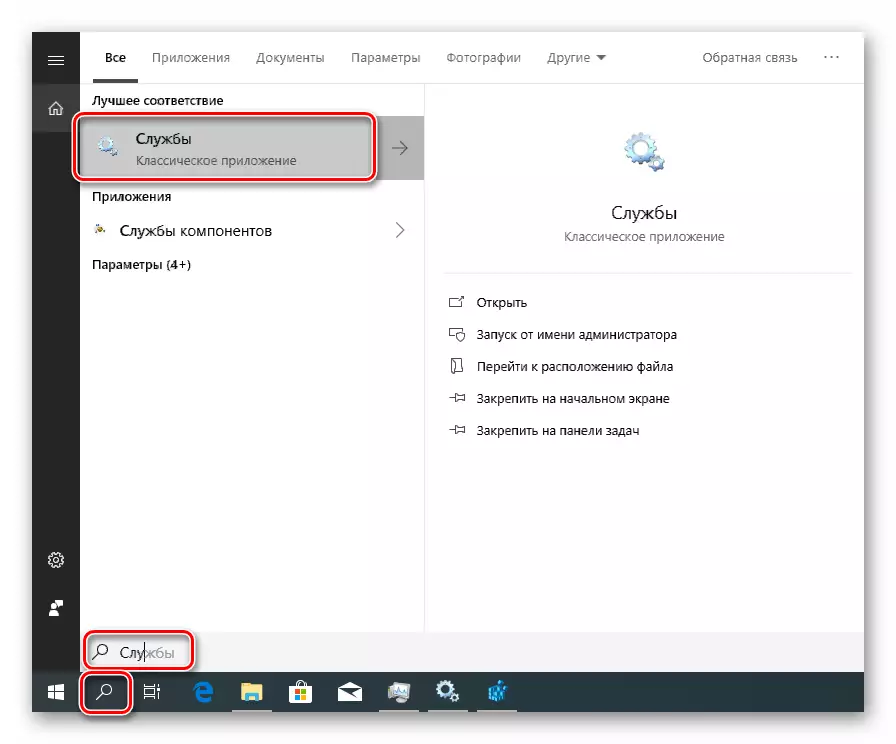
- Szukamy usługi docelowej na liście i kliknij dwukrotnie jego nazwisko.
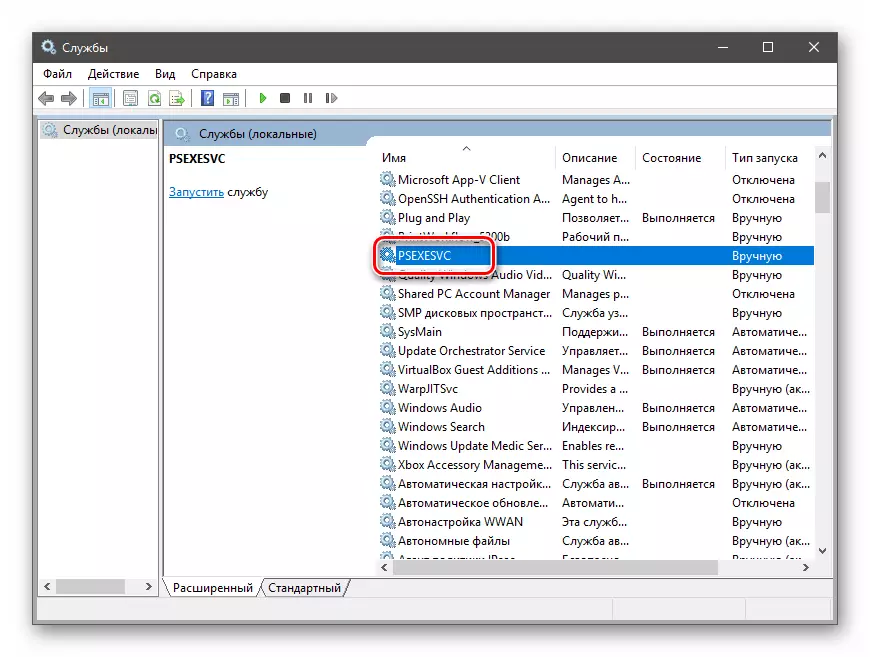
- Nazwa znajduje się w górnej części okna. Jest już przydzielony, więc możesz po prostu skopiować ciąg do schowka.

- Jeśli usługa działa, musi być zatrzymana. Czasami niemożliwe jest to zrobić, w którym to przypadku po prostu przejdź do następnego kroku.

- Zamknij wszystkie okna i uruchom "wiersz polecenia" w imieniu administratora.
Czytaj więcej: Otwieranie linii poleceń w systemie Windows 10
- Wprowadź polecenie, aby usunąć za pomocą sc.exe i naciśnij ENTER.
Sc Usuń psexesvc.
PSEXESVC to nazwa usługi, którą skopiowaliśmy w pkt 3. Włóż go do konsoli, naciskając w nim prawy przycisk myszy. Udana wykonanie operacji powie nam odpowiedni komunikat w konsoli.

Ta procedura usuwania zakończona. Zmiany będą skuteczne po ponownym uruchomieniu systemu.
Metoda 2: Pliki rejestru i usług
Istnieją sytuacje, w których niemożliwe jest usunięcie usługi w powyższej metodzie: braku takiego w "usłudze" lub awarii podczas wykonywania operacji w konsoli. Tutaj pomożemy ręcznie usunąć zarówno sam plik, jak i wspomnieć w rejestrze systemowym.
- Wyszukiwamy do wyszukiwania systemu ponownie, ale tym razem piszemy "rejestr" i otwórz edytor.

- Idź do gałęzi
HKEY_LOCAL_MACHINE System CurrentControlset Usługi
Szukamy folderu o tej samej nazwie, co nasz serwis.

- Patrzymy na parametr
ImagePath.
Zawiera ścieżkę do pliku serwisowego (% Systemroot% jest zmiennym środowiskiem określającym ścieżkę do folderu "Windows", czyli "C: Windows". W twoim przypadku litera dysku może być inny).
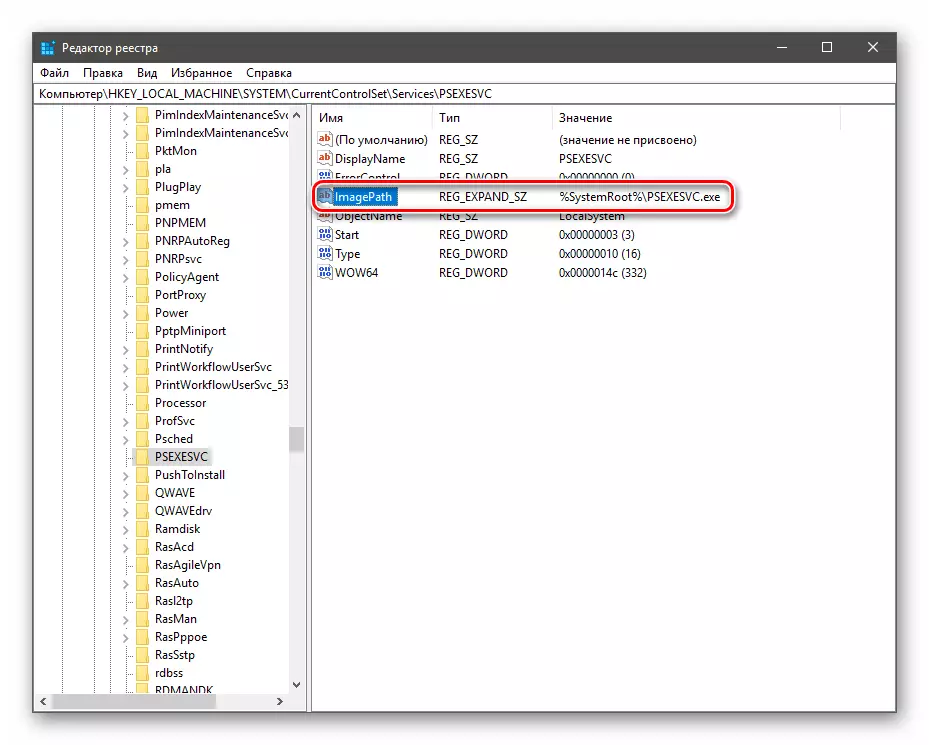
Wniosek
Niektóre usługi i ich pliki po usunięciu i ponownym uruchomieniu ponownie. Mówi to o ich automatycznym tworzeniu samego systemu lub na działanie wirusa. Jeśli istnieje podejrzenie infekcji, sprawdź komputer ze specjalnymi narzędziami antywirusowymi, a lepiej skontaktuj się z specjalistami na zasobach profilu.
Czytaj więcej: Walka wirusów komputerowych
Przed usunięciem serwisu upewnij się, że nie jest ogólny, ponieważ jego nieobecność może znacząco wpływać na okna lub prowadzić do pełnej awarii.
